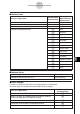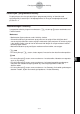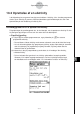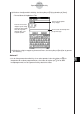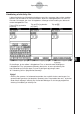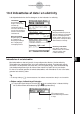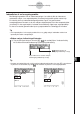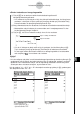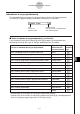ClassPad 300 PLUS ClassPad OS Version 2.20 Brugervejledning
20050501
10-3 Indsættelse af data i en eActivity
I det følgende beskrives de fire datatyper, du kan indsætte i en eActivity.
10-3-1
Indsættelse af data i en eActivity
Indsættelse af en tekstrække
Med tekstrækker er det muligt at få vist og redigere tekst direkte i vinduet eActivity.
Tekstrækker kan indeholde flere linjer samt matematiske udtryk. Et matematisk udtryk,
der findes i en tekstrække, evalueres ikke. Hvis du trykker på E, mens du befinder dig
i tekstindtastningstilstand, går du videre til den næste linje uden at få vist resultater.
Du kan rulle vandret gennem de enkelte tekstrækker, men ikke lodret. Du kan rulle lodret
gennem hele eActivity-siden.
Tip
• Du kan også bruge )-skærmtastaturet til at indtaste matematiske udtryk i en tekstrække.
u Sådan vælges indtastningstilstanden
(1) Tryk på den fjerde knap fra venstre ( u / ) på værktøjslinjen i vinduet eActivity
foratskifte mellem tekstindtastning og beregningsindtastning.
Geometry Link-række
Brug denne række til at
indsætte data, der er kædet
sammen med en figur
i vinduet Geometry.
Tekstrække
En tekstrække kan
bruges til at indsætte
tekstdata og
matematiske udtryk
som tekst i direkte format.
Du kan også fremhæve
teksten i en tekstrække
med fed skrift.
Beregningsrække
Brug beregningsrækken
til at indsætte de
beregningshandlinger,
der er tilgængelige
ihovedprogrammet.
Programdatastrip
Med programdatastrip kan du
åbne et vindue fra et ClassPad-
program (hovedprogrammet,
Graph & Table, Geometry osv.)
og bruge det til at oprette data,
som indsættes i eActivity.
u-knappen angiver,
at tekstindtastningstilstanden
er valgt.